Warum wird iOS 26 nicht angezeigt und wie lässt sich das Problem lösen?
Sie sind bereit, die neue iOS 26 auszuprobieren, aber das Update wird auf Ihrem Gerät einfach nicht angezeigt. Dieses häufige Problem kann durch Netzwerkprobleme, veraltete Profile oder Geräteeinstellungen verursacht werden.
Keine Sorge – in diesem Leitfaden erfahren Sie, warum das iOS 26 Update nicht angezeigt wird und wie Sie das Problem mit einfachen Lösungen beheben, damit die Aktualisierung reibungslos funktioniert.
Teil 1: Warum wird das iOS 26 Update nicht angezeigt?
Warum wird das iOS 26 Update nicht auf Ihrem Gerät angezeigt? Diese Gründe könnten dahinterstecken:
- Ihr iPhone ist nicht mit einem stabilen WLAN verbunden
- Das iOS 26-Profil wurde nicht korrekt installiert
- Es ist nicht genügend Speicherplatz für das Update verfügbar
- Die Apple-Server sind möglicherweise überlastet oder vorübergehend nicht erreichbar
- Ihr Gerät ist nicht mit der iOS 26-Version kompatibel
- Ihre Netzwerkeinstellungen verursachen Verbindungsprobleme
- Ein Neustart nach der Installation des-Profils ist erforderlich
Teil 2: Grundlegende Prüfungen, wenn das iOS 26 Update nicht angezeigt wird
Bevor Sie technische Schritte unternehmen, sollten Sie einige einfache Dinge überprüfen. Diese häufigen Ursachen erklären oft, warum das iOS 26 Update nicht angezeigt wird:
- Vergewissern Sie sich, dass Ihr iPhone oder iPad mit iOS 26 kompatibel ist. Ältere Modelle werden möglicherweise nicht unterstützt.
- Prüfen Sie Ihre aktuelle iOS-Version. Wenn Sie bereits iOS 26 oder neuer installiert haben, wird die-Version nicht angezeigt. Sie müssen iOS 18 oder älter nutzen, um das-Update zu erhalten.
- Stellen Sie sicher, dass der Akku Ihres Geräts mindestens zu 50 % geladen ist. Verbinden Sie sich außerdem mit einem stabilen WLAN, um das Update problemlos herunterzuladen.
Teil 3: Komplette Lösungen, wenn das iOS 26-Update nicht angezeigt wird
1. iOS 26 über das Apple Software-Programm erhalten
Mit dem Apple Software-Programm können Sie kostenlos auf die öffentliche von iOS 26 zugreifen – ohne ein Entwicklerkonto. Die öffentliche erscheint in der Regel kurz nach der Entwickler-Version und bietet Ihnen die Möglichkeit, neue Funktionen vorab zu testen.
Wenn das iOS 26-Update auf Ihrem iPhone nicht erscheint, hilft die Teilnahme am Programm dabei, das Update korrekt zu erkennen und herunterzuladen.
- Rufen Sie die Website des Apple Software-Programms auf und melden Sie sich mit Ihrer Apple-ID an.
- Klicken Sie im oberen Menü auf Enroll Your Devices, wählen Sie iOS und scrollen Sie zum Abschnitt Starten.
- Gehen Sie auf Ihrem iPhone zu Einstellungen > Allgemein > Softwareupdate >-Updates und wählen Sie iOS 26 aus, um den Download und die Installation zu starten.
2. iOS Upgrade Master verwenden [Problemfrei aktualisieren]
Tenorshare ReiBoot ist ein zuverlässiges Tool zur Behebung von iOS-Problemen. Es hilft Ihnen dabei, die iOS 26 sicher und ohne Datenverlust zu installieren. Mit über 14 Jahren Erfahrung und einer Erfolgsrate von 99 % behebt ReiBoot zuverlässig Update-Fehler, eingefrorene Bildschirme und andere Softwareprobleme.
Das Programm unterstützt den Ein- und Austritt aus dem Wiederherstellungsmodus mit nur einem Klick und kann über 150 iOS-Probleme reparieren – ideal, wenn das iOS 26-Update nicht angezeigt wird.
Vorteile von Tenorshare ReiBoot:
- Sicherer Download und Installation des iOS 26-Updates
- Reparatur von über 150 iOS-Systemproblemen ohne Datenverlust
- Ein-Klick-Zugriff auf den Wiederherstellungsmodus
- Sofortige Behebung von iTunes-Fehlern wie 4013 oder 1110
- Zurücksetzen des iPhones auf Werkseinstellungen – ohne Passwort oder iTunes
So beheben Sie das Problem mit dem iOS 26-Update mit ReiBoot (Standardreparatur):
- Laden Sie Tenorshare ReiBoot herunter und installieren Sie es auf Ihrem Computer. Verbinden Sie Ihr iPhone per Lightning-Kabel und klicken Sie auf „Reparatur starten“.
- Wählen Sie „Standardreparatur“. Dieser Modus behebt die meisten iOS-Probleme ohne Datenverlust.
- Klicken Sie auf „Download“, um die benötigte Firmware für iOS 26 herunterzuladen.
- Nach dem Download klicken Sie auf „Standardreparatur starten“. ReiBoot behebt das Problem mit dem-Update und macht Ihr Gerät bereit für die Installation.
3. Update manuell erzwingen
Wenn das iOS 26-Update nicht angezeigt wird, benötigt Ihr iPhone möglicherweise einen kleinen Anstoß, um die Update-Informationen zu aktualisieren. Sie können dies tun, indem Sie die Einstellungen-App neu starten und manuell nach Updates suchen. So wird die Verbindung zu den Apple-Servern erneut hergestellt.
- Öffnen Sie die Einstellungen-App auf Ihrem iPhone.
- Gehen Sie zu „Allgemein“ und tippen Sie auf „Softwareupdate“.
- Ziehen Sie den Bildschirm von oben nach unten, um die Seite zu aktualisieren. Dadurch wird eine erneute Suche nach verfügbaren Updates ausgelöst.
- Warten Sie einen Moment, ob das iOS 26-Update nun angezeigt wird.
4. Datum- & Uhrzeit-Einstellungen überprüfen
Falsche Datums- oder Uhrzeiteinstellungen können verhindern, dass Ihr iPhone eine Verbindung zu den Apple-Servern herstellt – das kann dazu führen, dass das iOS 26-Update nicht erscheint. Stellen Sie sicher, dass Datum und Uhrzeit automatisch eingestellt sind, um dieses Problem zu vermeiden.
- Öffnen Sie die Einstellungen-App auf Ihrem iPhone.
- Scrollen Sie nach unten und tippen Sie auf „Allgemein“.
- Wählen Sie „Datum & Uhrzeit“.
- Aktivieren Sie „Automatisch einstellen“, falls es deaktiviert ist. So stellt das iPhone Uhrzeit und Datum passend zur Zeitzone ein.
- Falls die automatische Einstellung bereits aktiviert ist, deaktivieren Sie sie kurz und aktivieren Sie sie erneut, um die Verbindung zu aktualisieren.
5. Netzwerkeinstellungen zurücksetzen
Wenn Ihr iPhone das iOS 26-Update nicht findet, können Netzwerkprobleme die Ursache sein. Ein Zurücksetzen der Netzwerkeinstellungen kann helfen, diese Probleme zu beheben.
- Öffnen Sie die Einstellungen und tippen Sie auf „Allgemein“.
- Scrollen Sie nach unten und wählen Sie „iPhone übertragen/zurücksetzen“.
- Tippen Sie auf „Zurücksetzen“ und wählen Sie „Netzwerkeinstellungen“.
- Geben Sie Ihren Code ein und bestätigen Sie den Vorgang. Ihr iPhone wird automatisch neu gestartet.
- Stellen Sie nach dem Neustart die WLAN-Verbindung wieder her und prüfen Sie, ob das iOS 26-Update jetzt angezeigt wird.
6. VPN verwenden oder Region ändern
Wenn das iOS 26 Entwickler-Beta-Update nicht angezeigt wird, kann es daran liegen, dass es in Ihrer Region noch nicht verfügbar ist. Mit einem VPN oder durch Ändern der Region können Sie das Update schneller erhalten.
- Laden Sie eine zuverlässige VPN-App aus dem App Store herunter.
- Öffnen Sie die VPN-App und verbinden Sie sich mit einem Land wie den USA oder Großbritannien, in dem das verfügbar ist.
- Gehen Sie auf Ihrem iPhone zu Einstellungen > Allgemein > Softwareupdate und prüfen Sie erneut.
- Oder gehen Sie zu Einstellungen > Allgemein > Sprache & Region.
- Ändern Sie Ihre Region auf ein Land, das das unterstützt. Starten Sie Ihr iPhone neu und versuchen Sie erneut, auf iOS 26 zu aktualisieren.
7. Mit IPSW-Datei über den Computer aktualisieren
Wenn das iOS 26-Update auf Ihrem iPhone nicht erscheint, können Sie es manuell mit einer IPSW-Datei über den Computer installieren. Diese Methode ist sicher und funktioniert auch, wenn das Update nicht direkt angezeigt wird.
- Laden Sie die offizielle iOS 26-IPSW-Datei für Ihr iPhone-Modell von einer vertrauenswürdigen Quelle herunter.
- Verbinden Sie Ihr iPhone per USB-Kabel mit dem Computer.
- Öffnen Sie den Finder (auf Mac mit macOS Catalina oder neuer) oder iTunes (unter Windows oder älteren Macs).
- Wählen Sie Ihr iPhone in der Geräteliste aus.
- Halten Sie die Option-Taste (Mac) oder Umschalttaste (Windows) gedrückt und klicken Sie auf „Nach Update suchen“.
- Wählen Sie die zuvor heruntergeladene IPSW-Datei aus und folgen Sie den Anweisungen auf dem Bildschirm, um das iOS 26 zu installieren.
Fazit:
Wenn das iOS 26-Update nicht angezeigt wird, kann das Ihre Pläne, neue Funktionen zu entdecken, stören. Tenorshare ReiBoot bietet eine einfache und sichere Lösung für dieses Problem. Es behebt Systemfehler und Update-Probleme schnell, ohne Ihre Daten zu gefährden. Mit ReiBoot erhalten Sie Ihr iOS 26-Update reibungslos und können alle neuen Verbesserungen problemlos nutzen.
Tenorshare ReiBoot - iOS Probleme beheben
Bewertet auf Trustpilot >
-
Beheben Sie iPhone-Systemprobleme wie Boot-Schleifen, schwarze Bildschirme oder Apple Logo mühelos.
-
Aktualisieren oder downgraden Sie Ihr iOS einfach, ohne Datenverlust – keine technischen Kenntnisse erforderlich.
Sprechen Sie Ihre Meinung
Ähnliche Artikel
Alle Themen
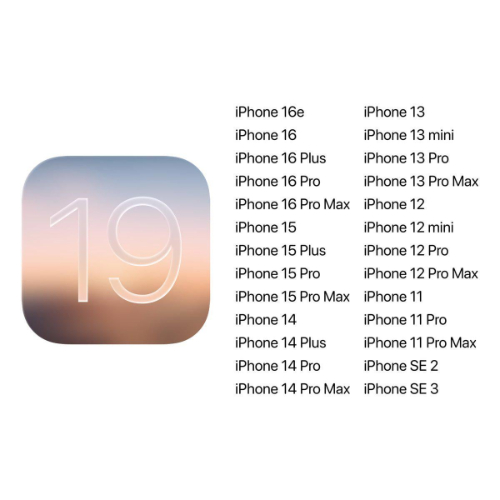
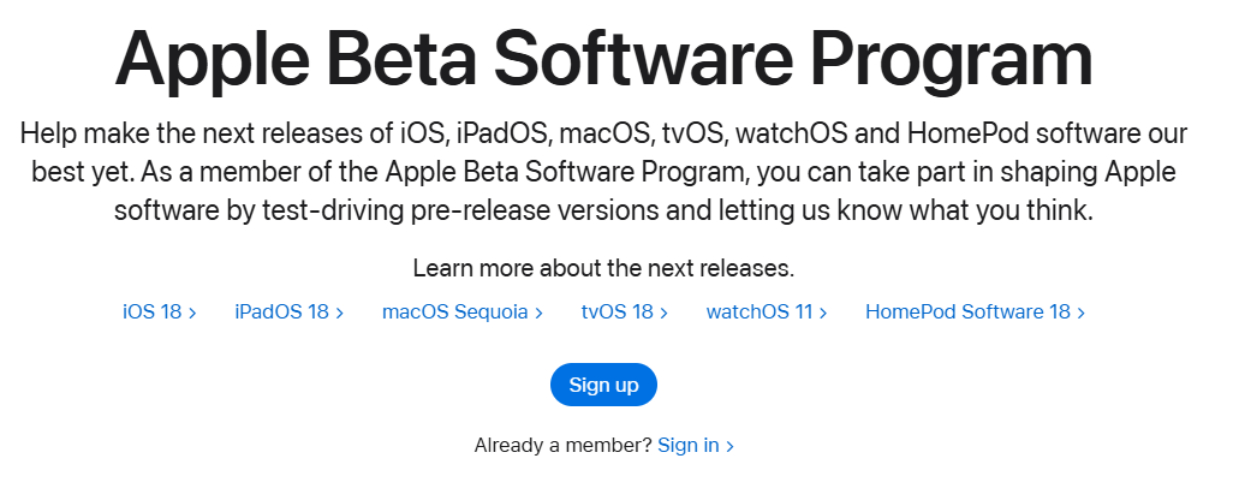





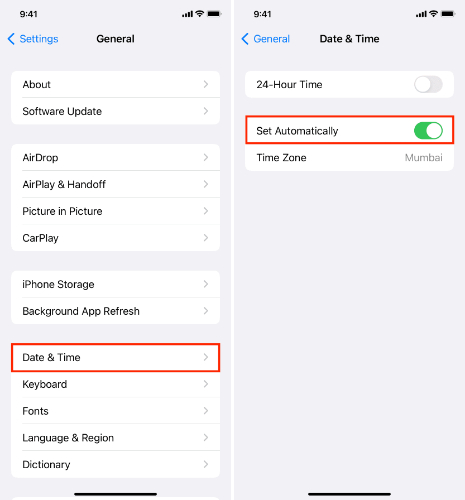


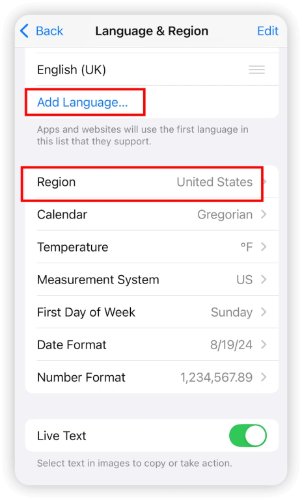
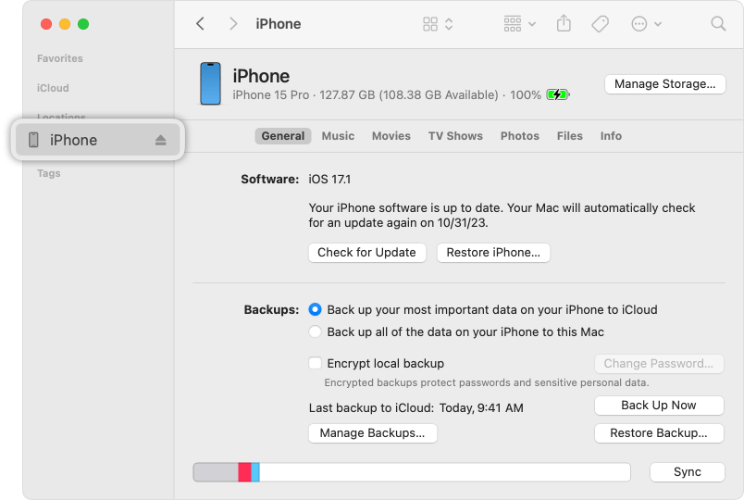
Von Lukas Hofmann
2025-12-01 / iOS 26
Jetzt bewerten!